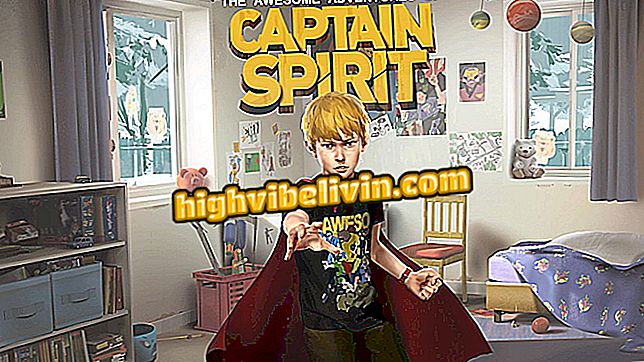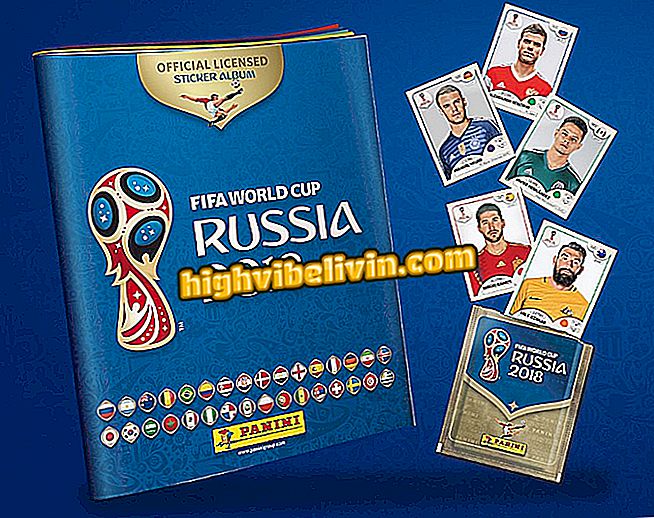Cách buộc Linux sử dụng GPU Intel trên máy tính xách tay bằng thẻ Nvidia
Người dùng Linux trên máy tính xách tay cung cấp thẻ video Nvidia chuyên dụng thường thấy thời lượng pin thấp và sinh nhiệt máy tính cao. Lý do cho điều này là, nói chung, hệ điều hành sử dụng thẻ Geforce theo mặc định mọi lúc, làm tăng khả năng tản nhiệt và tiêu thụ năng lượng, một cái gì đó làm cạn kiệt pin nhanh chóng.
Máy tính Linux: xem ưu điểm và nhược điểm trước khi mua
Tuy nhiên, có thể sửa hành vi này thông qua các cấu hình đơn giản trong trình điều khiển trình điều khiển thẻ video Nvidia, buộc Linux phải sử dụng GPU Intel, điều này kinh tế hơn và quá đủ cho hầu hết các ứng dụng. Tiếp theo, bạn sẽ học cách thực hiện quá trình chuyển đổi này.

Tìm hiểu cách buộc Linux sử dụng GPU Intel trên máy tính xách tay dựa trên Nvidia
Hướng dẫn sau đây được thực hiện trên máy tính Dell Inspiron 7560 với GPU Geforce 940MX và Intel HD Graphics 930. Phân phối Linux được sử dụng là Hệ điều hành cơ bản (có nguồn gốc từ Ubuntu). Tuy nhiên, cùng một bước sẽ hoạt động trên bất kỳ máy tính xách tay nào có GPU Nvidia và Linux.
Bước 1. Xác định vị trí cài đặt máy chủ Nvidia X giữa các ứng dụng của bạn. Ứng dụng này là một phần của trình điều khiển Nvidia Linux và nếu nó bị thiếu thì đó là dấu hiệu bạn chưa cài đặt trình điều khiển;

Tìm ứng dụng điều khiển trình điều khiển Nvidia
Bước 2. Trình điều khiển sẽ hiển thị một cửa sổ tương tự như cửa sổ hiển thị ở trên. Đừng hoảng hốt nếu tài xế của bạn trình bày thông tin khác nhau. Chúng có thể thay đổi theo phân phối Linux được sử dụng;

Trình điều khiển cho thẻ video của bạn sẽ hiển thị một cửa sổ tương tự
Bước 3. Xác định vị trí trường cho GPU Nvidia mà bạn muốn tắt: GPU 0 - (GeForce 940MX), trong trường hợp máy tính được sử dụng trong hướng dẫn.
0 "Mẹo: Trong trường này, chỉ chọn "PowerMizer" để xác nhận rằng GPU Nvidia đang thực sự được sử dụng bởi hệ thống. Lưu ý rằng trình điều khiển thông báo trong thời gian thực chế độ hoạt động của bảng, trong trường hợp nó đang hoạt động.
Cài đặt, bạn thậm chí có thể kiểm tra nhiệt độ của bảng ngay lập tứcBước 4. Để tắt thẻ GeForce, nhấp vào "Hồ sơ PRIME";
Bước 5. Ở bên phải, bạn có thể chọn bằng cách chọn GPU Intel. Chọn "Intel (Chế độ tiết kiệm năng lượng). Hệ thống sẽ nhắc bạn xác nhận thay đổi bằng mật khẩu của bạn;

Để thay đổi thẻ video, bạn cần nhập mật khẩu quản trị viên
Bước 6. Với thay đổi được xác nhận, trình điều khiển sẽ nhắc bạn thoát và đăng nhập lại;

Lời nhắc nhắc bạn đăng nhập lại vào tài khoản của bạn (khởi động lại cũng hoạt động)
Bước 7. Đăng xuất và đăng nhập vào tài khoản người dùng của bạn;

Khởi động lại máy tính hoặc đăng nhập lại vào tài khoản người dùng của bạn
Bước 8. Khi bạn quay lại hệ thống, bạn có thể xác nhận rằng thay đổi đã thành công bằng cách mở lại Cài đặt máy chủ Nvidia X. Lưu ý rằng tất cả các thông tin khác được trình điều khiển hiển thị trước đó đã biến mất: GPU Nvidia bị tắt và máy tính của bạn đang sử dụng thẻ video Intel.

Mở lại ứng dụng Nvidia và đảm bảo GPU Intel được bật
Từ đó, bạn sẽ nhận thấy việc sinh nhiệt ít hơn và tuổi thọ pin dài hơn.
Tốt nhất và nhiều nhất trong máy tính xách tay tài khoản ở Brazil là gì? Nhận xét về.